pokud jste přešli z počítače na počítač Mac, pravděpodobně jste si všimli, že prohlížeč Internet Explorer, na který jste zvyklí v systému Windows, chybí.
nejen to, ale nebudete mít přístup k některým starším webům s přísnějšími požadavky prohlížeče, které vás mohou donutit používat Windows, i když běží stejně dobře v jiných prohlížečích.
zatímco Internet Explorer již není ve Windows výchozí, možná budete muset přistupovat k webu pouze pro IE nebo PC.
než začneme
Internet Explorer je velmi stará aplikace, takže má smysl přijmout některá opatření, pokud ji používáte. To může zahrnovat použití VPN k ochraně vašeho soukromí. MacKeeper je dodáván s vlastní vestavěnou VPN, takže je ideální.
- spusťte MacKeeper a poté klikněte na Private Connect
- pomocí rozbalovací nabídky vyberte server
- klikněte na Zapnout
- počkejte, až se VPN připojí, a poté v klidu procházejte
MacKeeper je mnohem víc než nástroj VPN. Jeho bezpečnostní, optimalizační a úklidové nástroje si můžete vyzkoušet zdarma. Stáhněte si ji a podívejte se na to.
pokud vás zajímá, jak získat Internet Explorer na vašem počítači Mac, můžete vyzkoušet tyto metody:
- emulovat Internet Explorer v Safari
- spusťte Internet Explorer ve virtuálním počítači
- Použijte prohlížeč třetích stran
proč neexistuje Internet Explorer Pro Mac
na konci 90. let byl Internet Explorer výchozím prohlížečem na všech počítačích Mac.
později, v roce 2003, Apple vydal prohlížeč Safari a o dva roky později společnost Microsoft přerušila podporu pro Internet Explorer Pro Mac, což znemožnilo získání aplikace Internet Explorer na počítačích Mac.
některé webové stránky, například ty, které patří vládám, bankám a některým mediálním službám, stále vyžadují, aby uživatelé měli před načtením Internet Explorer nebo PC.
pokud nespustíte Mac OS X 10.6 (Snow Leopard) nebo starší verze, toto omezení může být problém, protože Macy nejsou (a nefungují jako) počítače se systémem Windows, ale možná budete muset zobrazit webové stránky na vašem počítači Mac.
i když neexistuje žádný přímý způsob instalace aplikace Internet Explorer na Mac, ukážeme vám, jak používat IE na Mac pomocí několika řešení.
3 způsoby, jak používat Internet Explorer na Mac
jak napodobit Internet Explorer v Safari
možná budete chtít navštívit web v počítači Mac, který vyžaduje načtení aplikace Internet Explorer, ale nemůžete stáhnout aplikaci Internet Explorer Pro Mac. Co však můžete udělat, je změnit agenta uživatele a přimět Safari, aby vypadal jako jiný prohlížeč.
uživatelský agent je řádek textu nebo textového řetězce, který identifikuje operační systém a prohlížeč webovému serveru.
jakmile se prohlížeč připojí k webové stránce, obsahuje pole user agent v záhlaví HTTP a webový server používá tyto informace k doručování webových stránek do různých prohlížečů a operačních systémů.
to znamená, že změna uživatelského agenta neznamená, že se Safari stane tímto prohlížečem, takže jakýkoli web nebo webová aplikace, která vyžaduje vykreslovací modul Internet Explorer, nebude fungovat správně.
1. Chcete-li to provést, otevřete nabídku Safari a vyberte Předvolby

2. Dále vyberte kartu Upřesnit
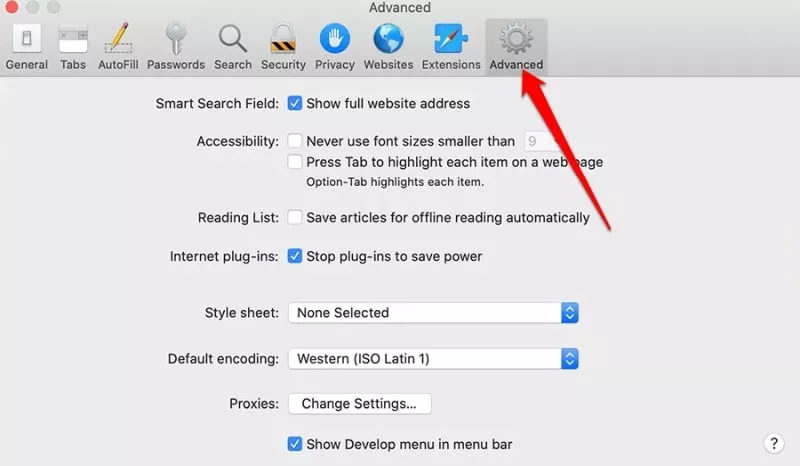
3. Přejděte do nabídky Zobrazit vývoj na panelu nabídek a zaškrtněte políčko vedle ní, abyste tuto možnost povolili

objeví se nové vývojové menu. Otevřete nabídku a přejděte na podnabídku User Agent a poté vyberte Internet Explorer jako prohlížeč, který chcete použít. Web, na kterém se nacházíte, bude automaticky obnoven, aby odrážel aplikaci Internet Explorer, ale po dokončení nezapomeňte přepnout zpět.

pro přístup k většině věcí ve Vašem prohlížeči by změna uživatelského agenta měla fungovat. Budete však stále potřebovat Windows nebo skutečný Internet Explorer, abyste mohli používat cokoli, co běží mimo váš prohlížeč.
Spusťte aplikaci Internet Explorer ve virtuálním počítači
Změna uživatelského agenta v prohlížeči Safari V podstatě pokrývá většinu důvodů pro používání aplikace Internet Explorer v systému Mac, ale pokud stále potřebujete prohlížeč IE, můžete jej také spustit ve virtuálním počítači.
virtuální stroj (VM) vám umožňuje experimentovat s jiným operačním systémem bez instalace na váš Mac. Navíc můžete bezpečně spustit software jiného operačního systému. V tomto případě můžete například spustit aplikaci Internet Explorer v systému Mac.
použití VM pro Internet Explorer není snadné řešení,ale umožní vám spustit kopii systému Windows v plném rozsahu jako aplikaci v systému macOS. Odtud můžete použít Internet Explorer nebo jakýkoli jiný starý program Windows.
jedním z nejpopulárnějších programů virtuálních strojů, které můžete použít k získání aplikace Internet Explorer Pro Mac, je VMware Fusion.
- Chcete-li začít, stáhněte si kopii VMware Fusion a soubor ISO systému Windows a spusťte aplikaci VMware Fusion
- Dále vyberte Vytvořit nový vlastní virtuální stroj v okně metody instalace
- přetáhněte soubor ISO systému Windows do dialogového okna a vyberte dokončit
- spusťte VM znovu a vyberte Přehrát pro nastavení systému Windows
od této chvíle můžete spustit VM pokaždé, když potřebujete používat IE v systému Mac a používat prohlížeč přímo s Windows přes VM. Pokud se chcete vrátit k běžícímu softwaru v počítači Mac, zavřete VM a vraťte se zpět do systému macOS.
to znamená, že je důležité si uvědomit, že virtuální počítače mohou být na vašem procesoru těžké, protože v nich běží celý operační systém.
Poznámka: Pokud se rozhodnete použít VM ke spuštění aplikace Internet Explorer v systému Mac, ujistěte se, že dostanete IE 11, což je konečná verze prohlížeče vydaná v roce 2013.
jak obejít omezení prohlížeče na Mac
Pokud nemusíte nutně používat IE pro Mac, můžete použít stabilní a široce používaný prohlížeč třetích stran, jako je Firefox, Google Chrome nebo Microsoft Edge. Všechny tři jsou volně dostupné v systému macOS, takže si můžete vybrat jeden a učinit z něj výchozí prohlížeč v počítači Mac.
